이 튜토리얼에서는 Deforum Stable Diffusion Keyframe String Generator를 효과적으로 활용하여 작업 흐름을 최적화하는 방법을 배울 것입니다. Keyframe Generator는 정밀한 애니메이션 계획 및 구현을 돕는 강력한 도구입니다. 우리가 과정을 한 단계씩 진행하면서, 인상적인 애니메이션을 만드는 것이 얼마나 간단한지 알 수 있을 것입니다.
중요한 통찰 Keyframe String Generator를 통해 가능한 것:
- 애니메이션용 Keyframe을 정밀하게 설정한다.
- 객체의 2D 및 3D 움직임을 시각적으로 나타낸다.
- 다양한 축 (X, Y, Z) 및 애니메이션 효과로 유연하게 작업한다.
단계별 안내
Keyframe String Generator를 시작하려면 해당 웹페이지를 엽니다. 여기서 적절한 매개변수를 설정하여 Keyframe을 만들 수 있습니다.
첫 번째 단계는 원하는 프레임 수를 설정하는 것입니다. 예를 들어 0부터 100까지 작업하려면 해당 필드에 입력하세요.
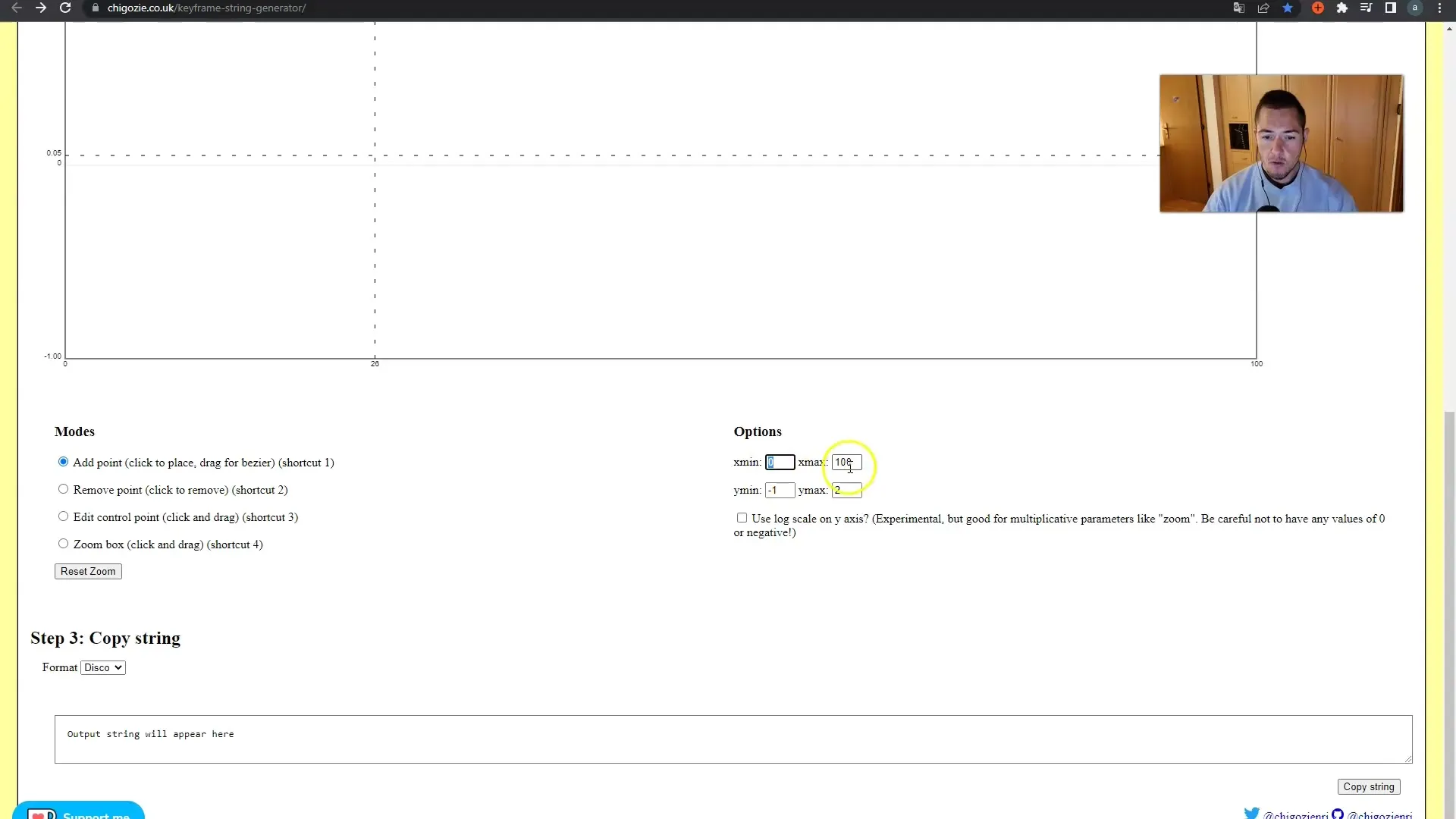
다음으로 카메라 이동 방향 값을 조정할 수 있습니다. 각 축의 음의 방향 및 양의 방향으로 이동할 거리를 결정하세요. 예: X 축에서 음의 방향은 -10, 양의 방향은 +10입니다.
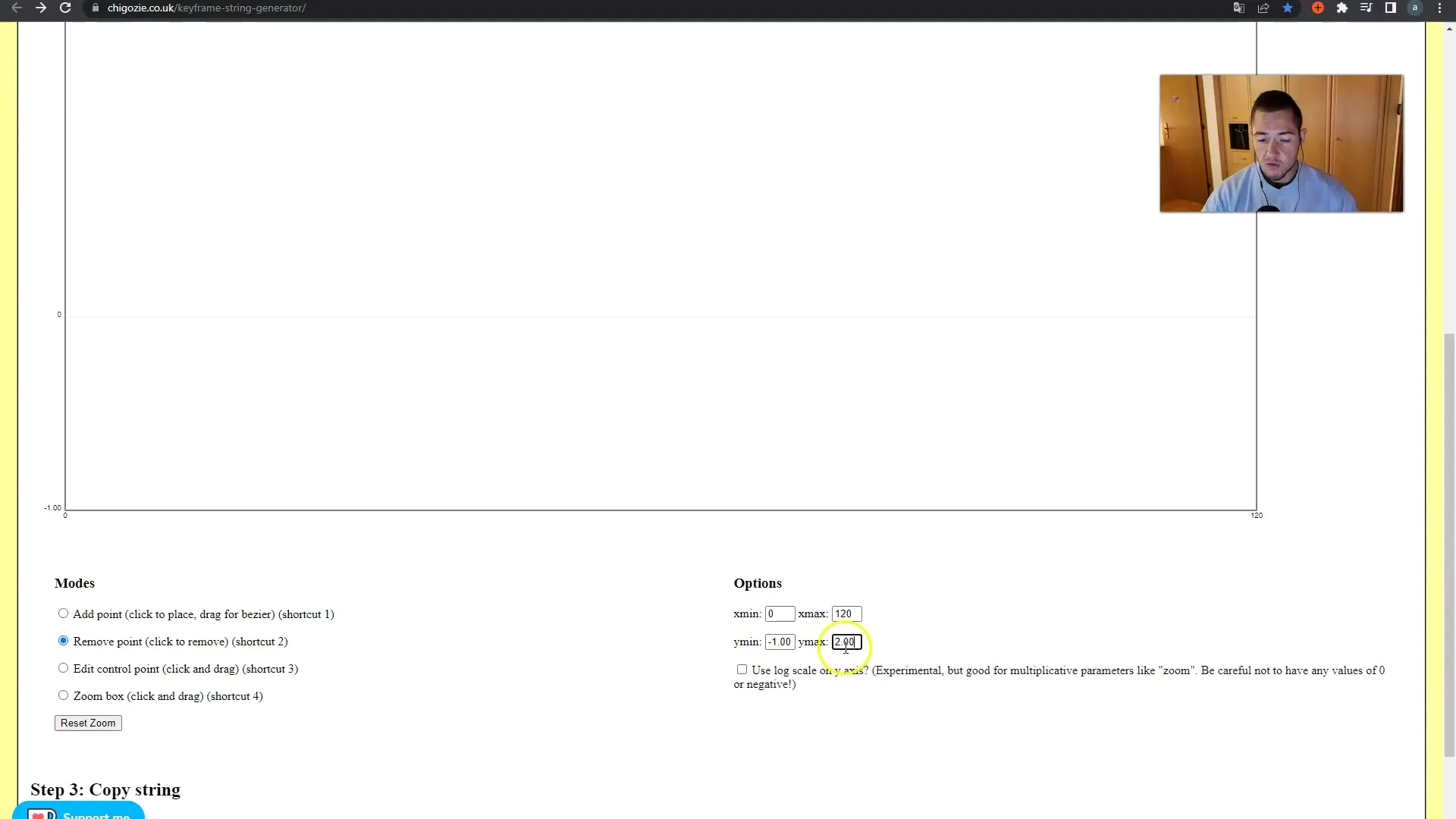
이제 Keyframe을 자유롭게 디자인할 수 있습니다. translations X, Y 및 Z에 대한 다양한 값을 설정할 수 있습니다. 이러한 값을 창의적인 상상력에 부합하도록 정의하십시오.
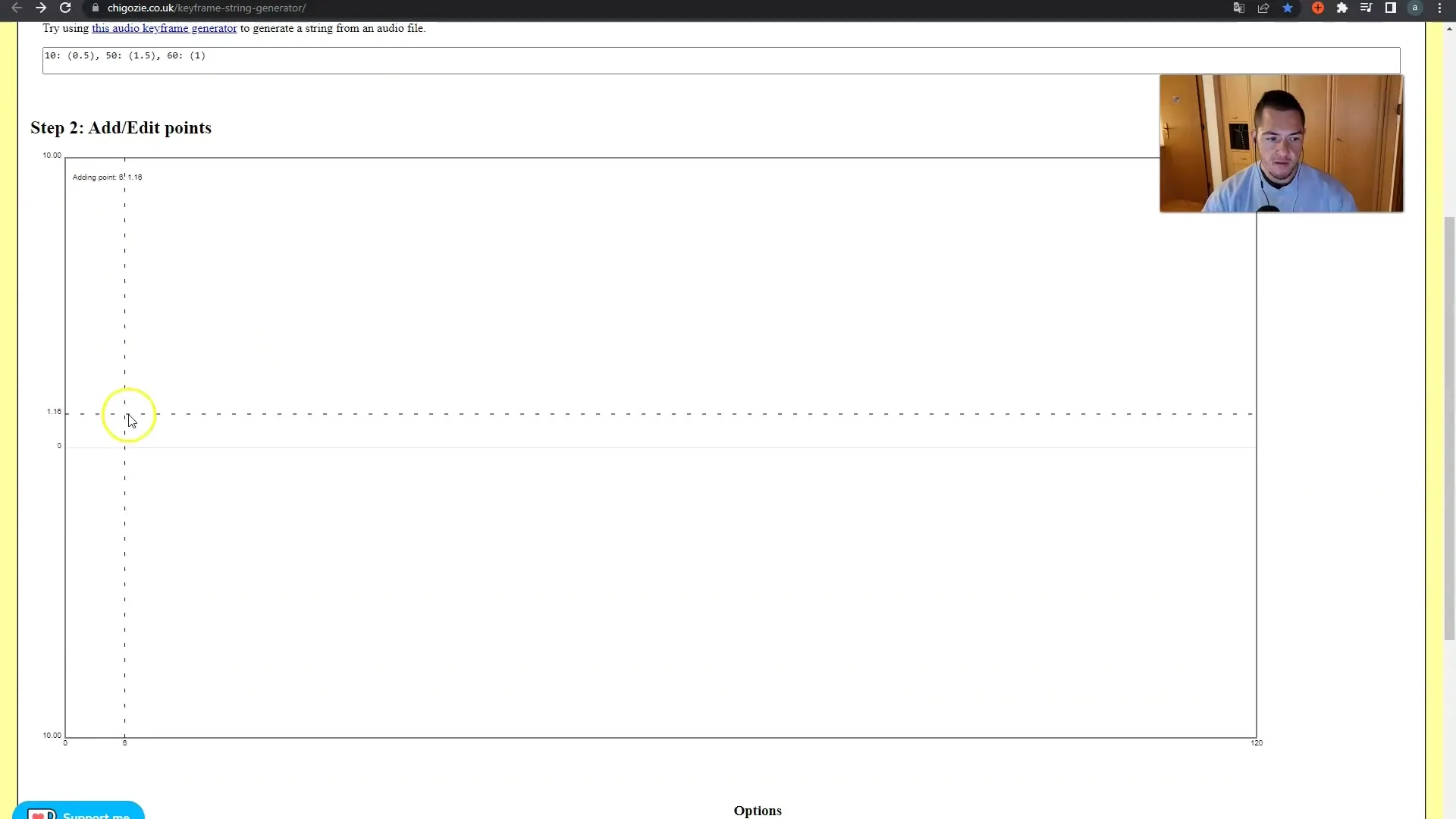
특별한 효과를 얻으려면 Keyframe 곡선을 조정할 수 있습니다. '3' 단축키를 사용하여 점을 제어하고 움직임에 추가적인 동적을 부여할 수 있습니다. 애니메이션을 조작하려면 원하는 대로 점을 끌어당기세요.
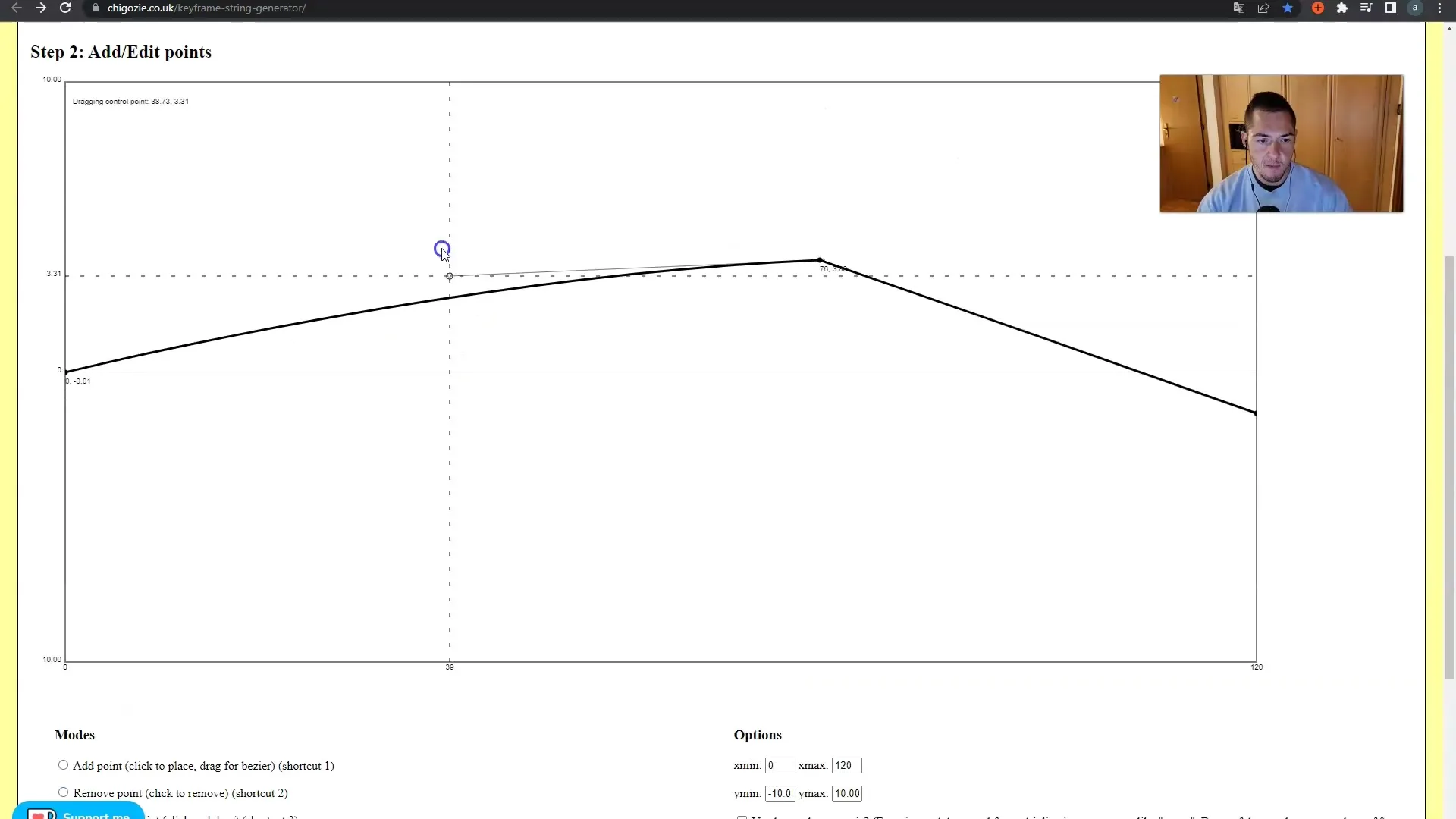
Keyframe을 만든 후에는 "Copy String"을 클릭하여 모든 매개변수 체인을 복사할 수 있습니다. 이를 translation X 필드에 붙여넣을 수 있습니다.
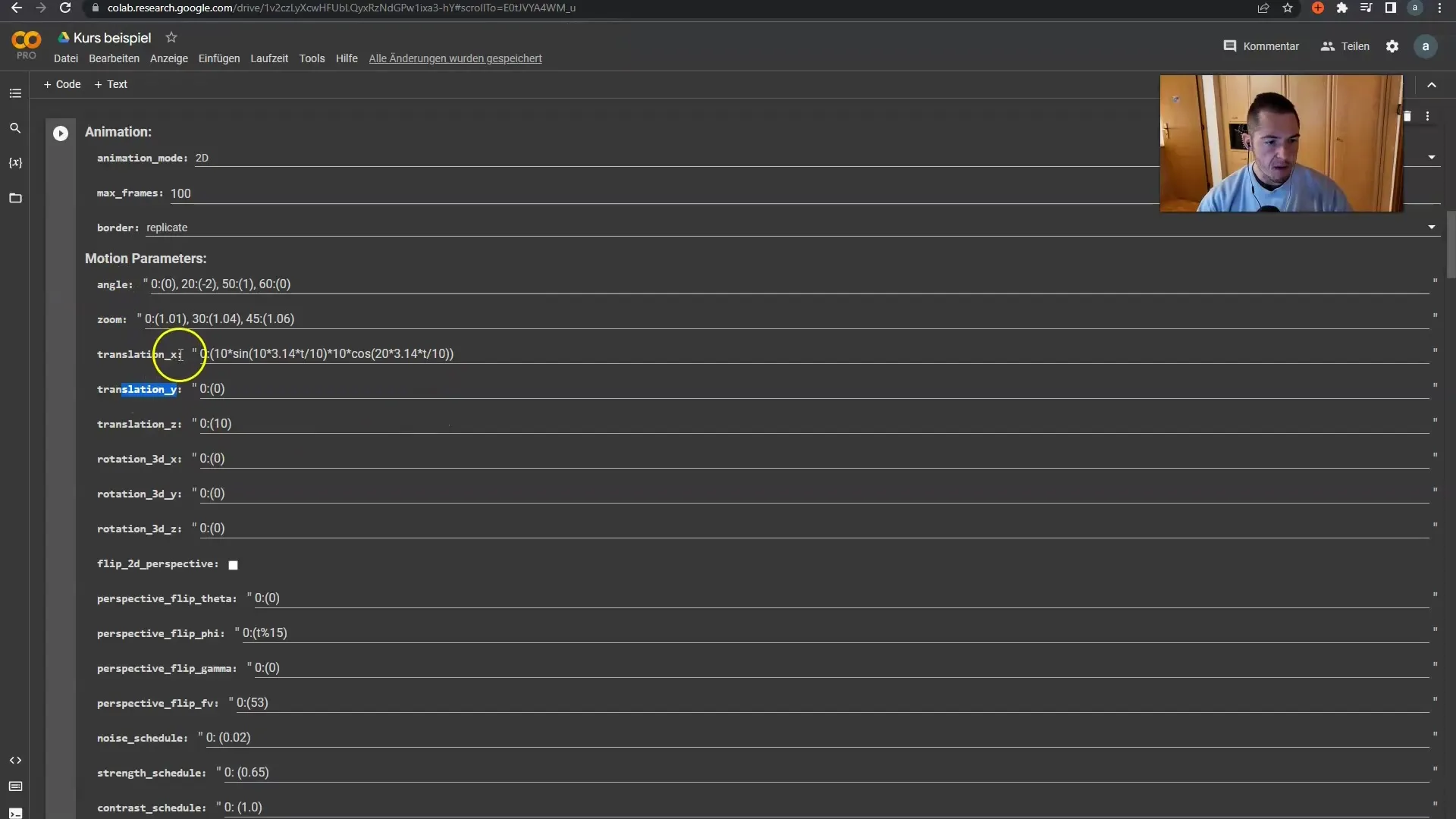
다른 축의 값을 변경하려면 마찬가지로 진행하십시오. Zoom, Rotation 등 애니메이션을 위한 원하는 매개변수를 입력하는 것도 중요합니다.
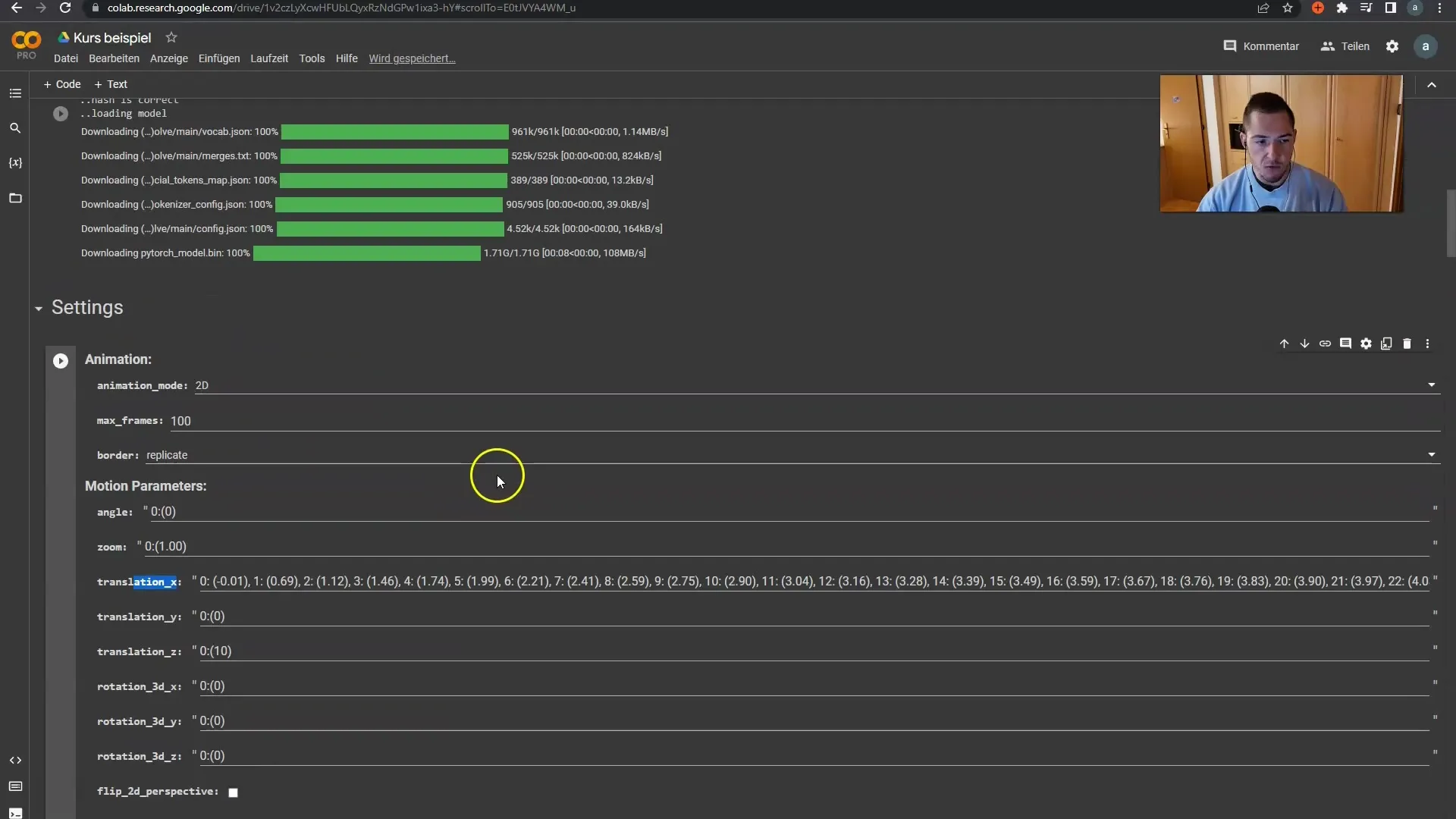
애니메이션을 시작하기 전에 프레임의 실행 시간이 올바르게 설정되어 있는지 확인하세요. 이제 비디오를 생성하고 결과를 확인할 수 있습니다!
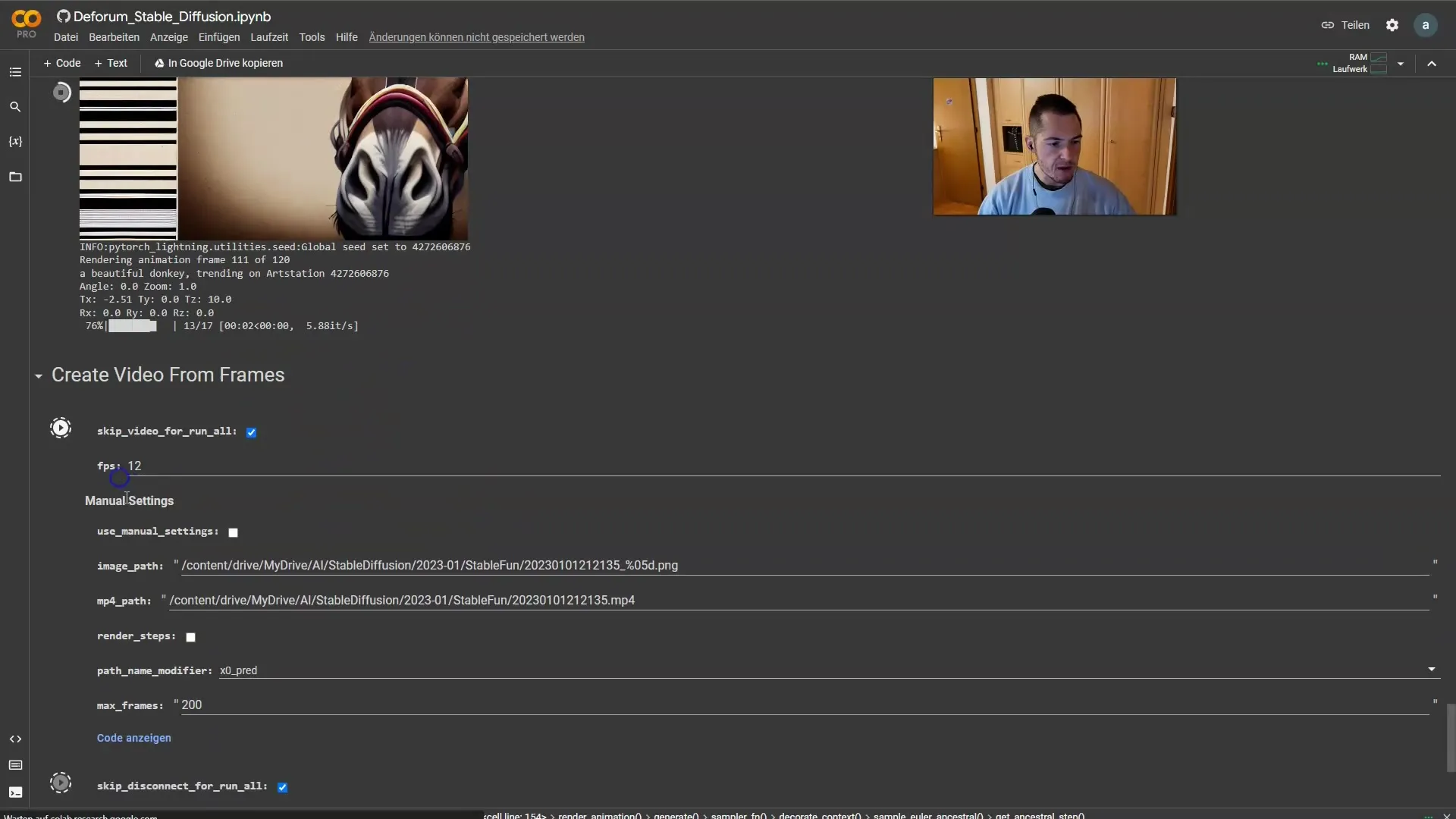
애니메이션이 생성되면 Keyframe 설정에 따라 카메라 이동을 관찰할 수 있습니다. 미세한 줌 및 X 축 이동이 명확히 나타납니다.
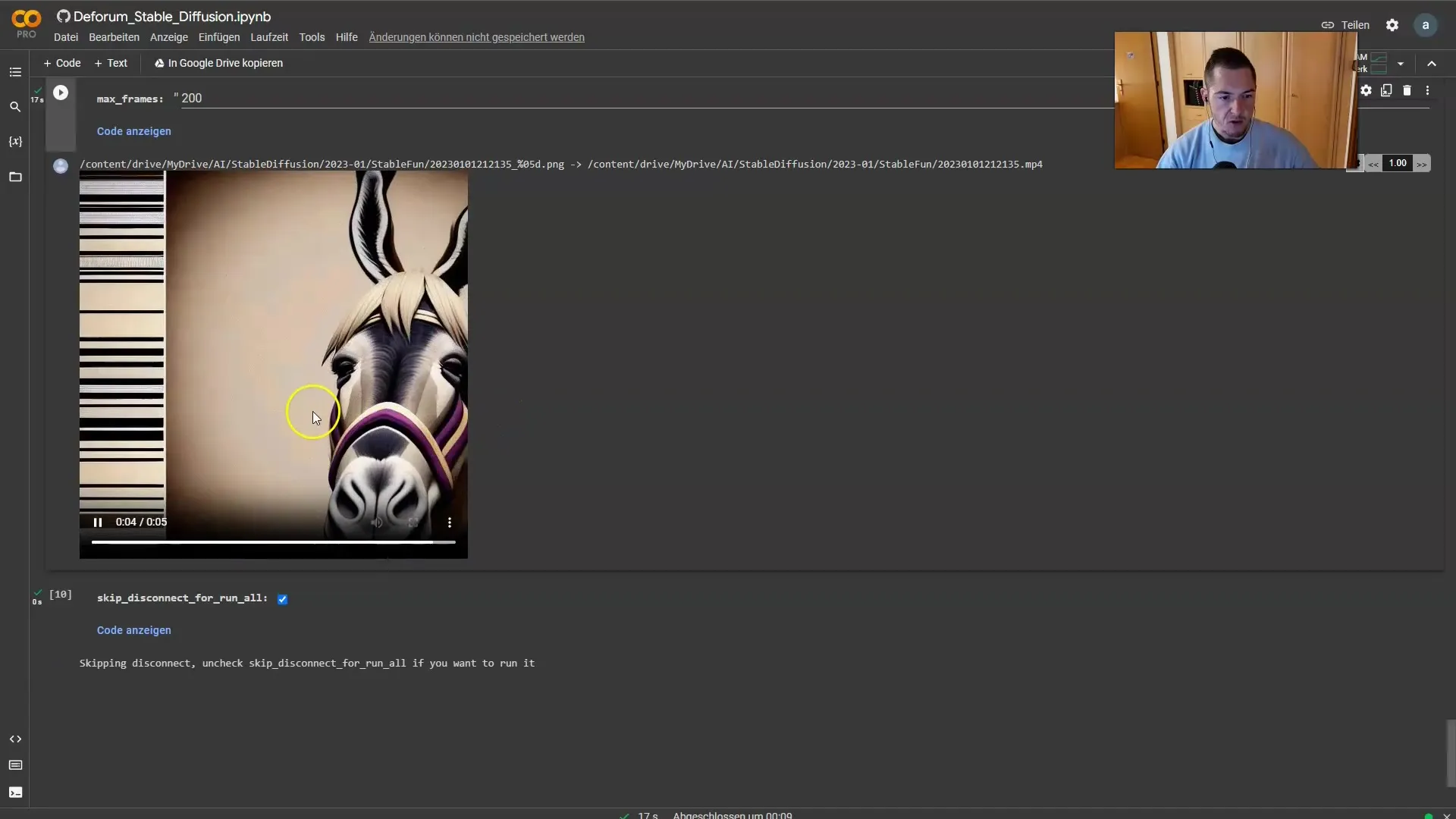
각 축을 개별적으로 조정할 수 있음을 기억하십시오. X 축, Y 축 또는 Z 축이 될 수 있습니다. 이 원칙은 모든 축에 적용되며 원하는대로 다양한 애니메이션을 만들 수 있습니다.
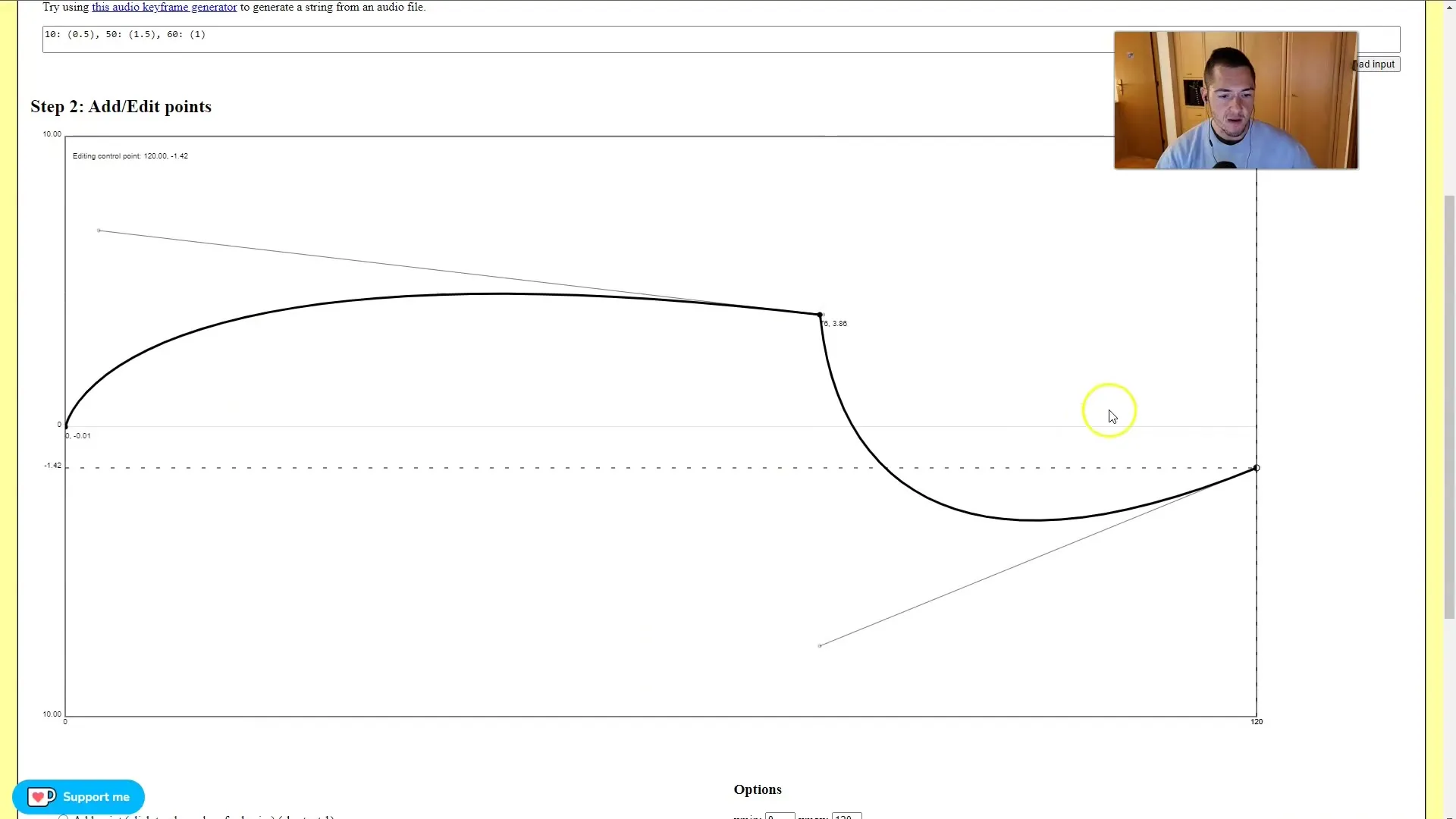
정확한 애니메이션을 확인하려면 애니메이션을 시작하기 전에 항상 Keyframe 설정을 확인하세요. -10부터 +10과 같은 값은 뚜렷한 전망을 얻기 위해 종종 유용합니다.
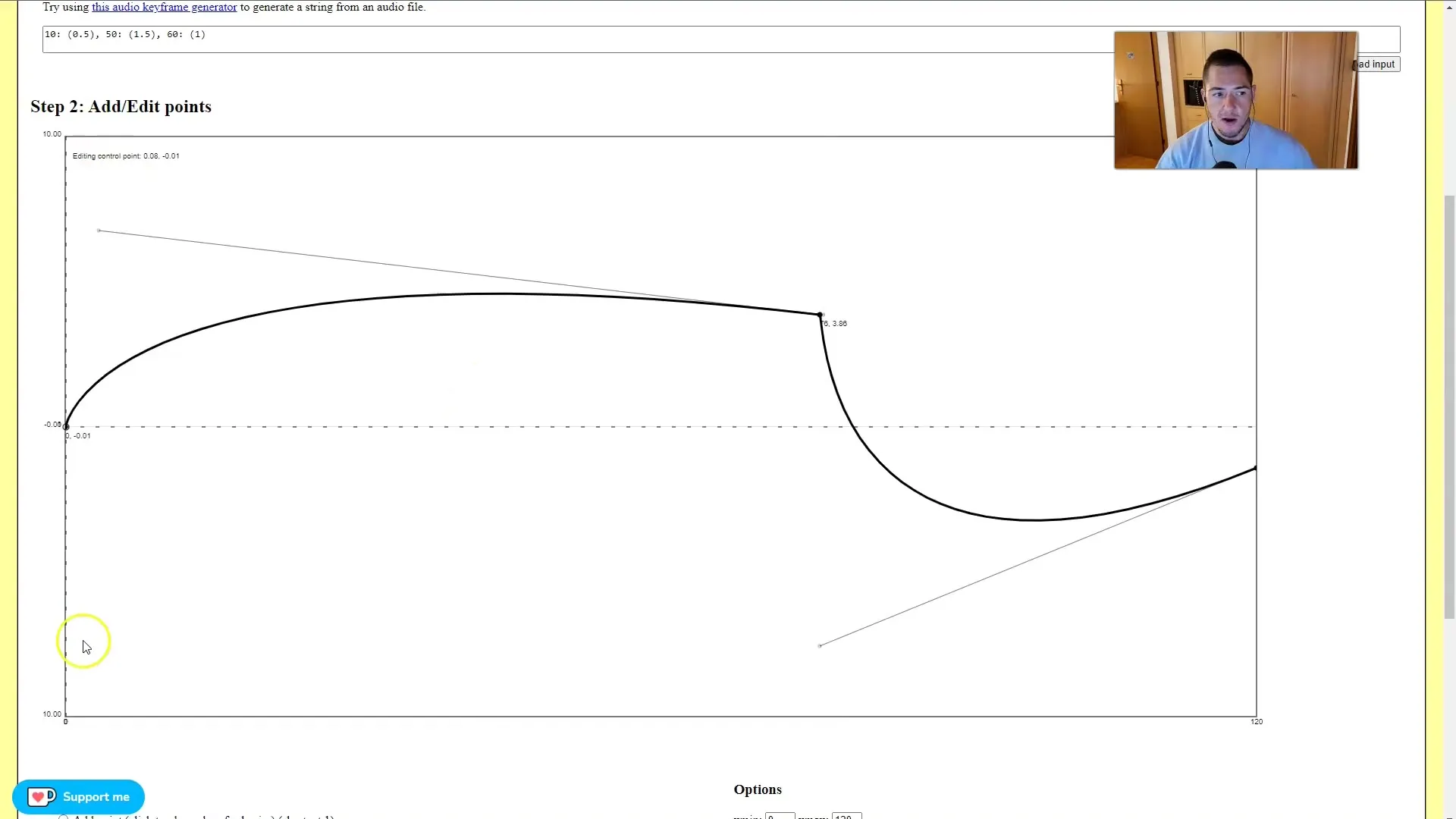
마지막으로 창의적으로! Keyframe Generator의 다양한 설정을 계속해서 실험해보세요. 연습을 통해 훌륭한 결과를 얻을 수 있다는 것을 알게 될 것입니다.
개요
이 상세 안내서에서 Deforum Stable Diffusion의 키프레임 문자 생성기에 대한 중요한 모든 것을 알게 되었습니다. 이제 키프레임을 만들고 조정하고 원하는 대로 애니메이션을 디자인하는 방법을 알게 되었습니다.
자주 묻는 질문
키프레임 문자 생성기란 무엇인가요?키프레임 문자 생성기는 키프레임을 설정하여 정밀한 애니메이션을 만들 수 있도록 도와줍니다.
얼마나 많은 프레임을 설정할 수 있나요?프로젝트 및 원하는 효과에 따라 원하는 수의 프레임을 설정할 수 있습니다.
카메라의 이동 방향을 조정할 수 있나요?네, X, Y 및 Z 축에 대해 카메라의 이동 방향을 개별적으로 조정할 수 있습니다.
값을 입력하지 않으면 어떻게 되나요?값을 입력하지 않으면 애니메이션이 기본적으로 조정 없이 생성됩니다.
키프레임의 곡선을 어떻게 편집할 수 있나요?컨트롤포인트를 드래그 & 드롭하여 키프레임의 곡선을 편집할 수 있습니다.


